Hinweis: Dieser Artikel wird aus Kulanz zur Verfügung gestellt. Er wurde automatisch mit einer Software übersetzt und unter Umständen nicht korrekturgelesen. Die englischsprachige Fassung gilt als offizielle Version und Sie können dort die aktuellsten Informationen finden. Hier können Sie darauf zugreifen.
Verschieben einer Datei zwischen Ordnern im Datei-Manager
Zuletzt aktualisiert am: Juni 28, 2023
Mit einem der folgenden Abonnements verfügbar (außer in den angegebenen Fällen):
|
|
- Navigieren Sie in Ihrem HubSpot Account zu Bibliothek > Datei-Manager.
- Suchen und fahren Sie mit dem Mauszeiger über die Datei, die in Ihrem Datei-Manager verschoben werden soll, und klicken Sie auf Verschieben.
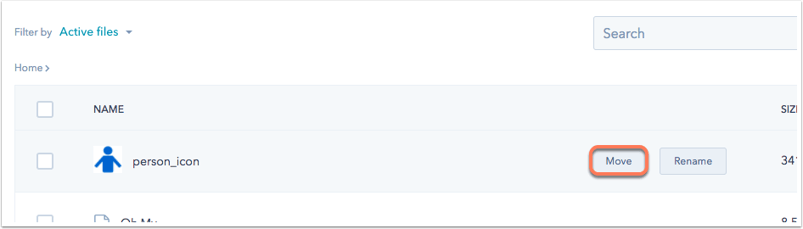
- Klicken Sie auf den Ordner, in den Sie die Datei verschieben möchten, und klicken Sie dann auf Verschieben.
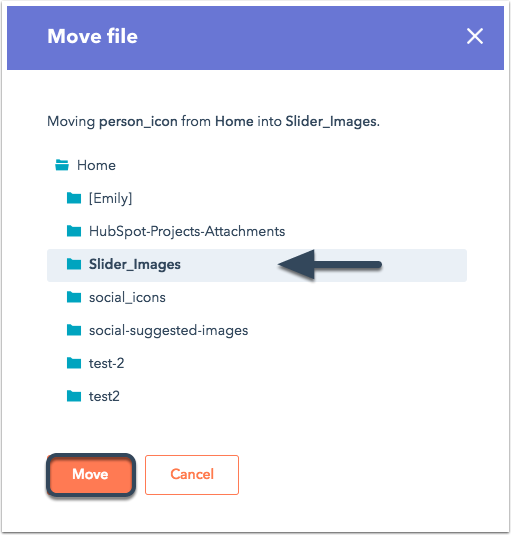
So verschieben Sie mehrere Dateien:
- Wählen Sie für die gewünschten Dateien das Kontrollkästchen in der linken Spalte aus.
- Wählen Sie oben im Bildschirm Verschieben aus. Die Anzahl der Dateien, die Sie ausgewählt haben, erscheint links neben der Schaltfläche "Verschieben".
- Wählen Sie Ihren Zielordner aus und klicken Sie dann auf Verschieben.
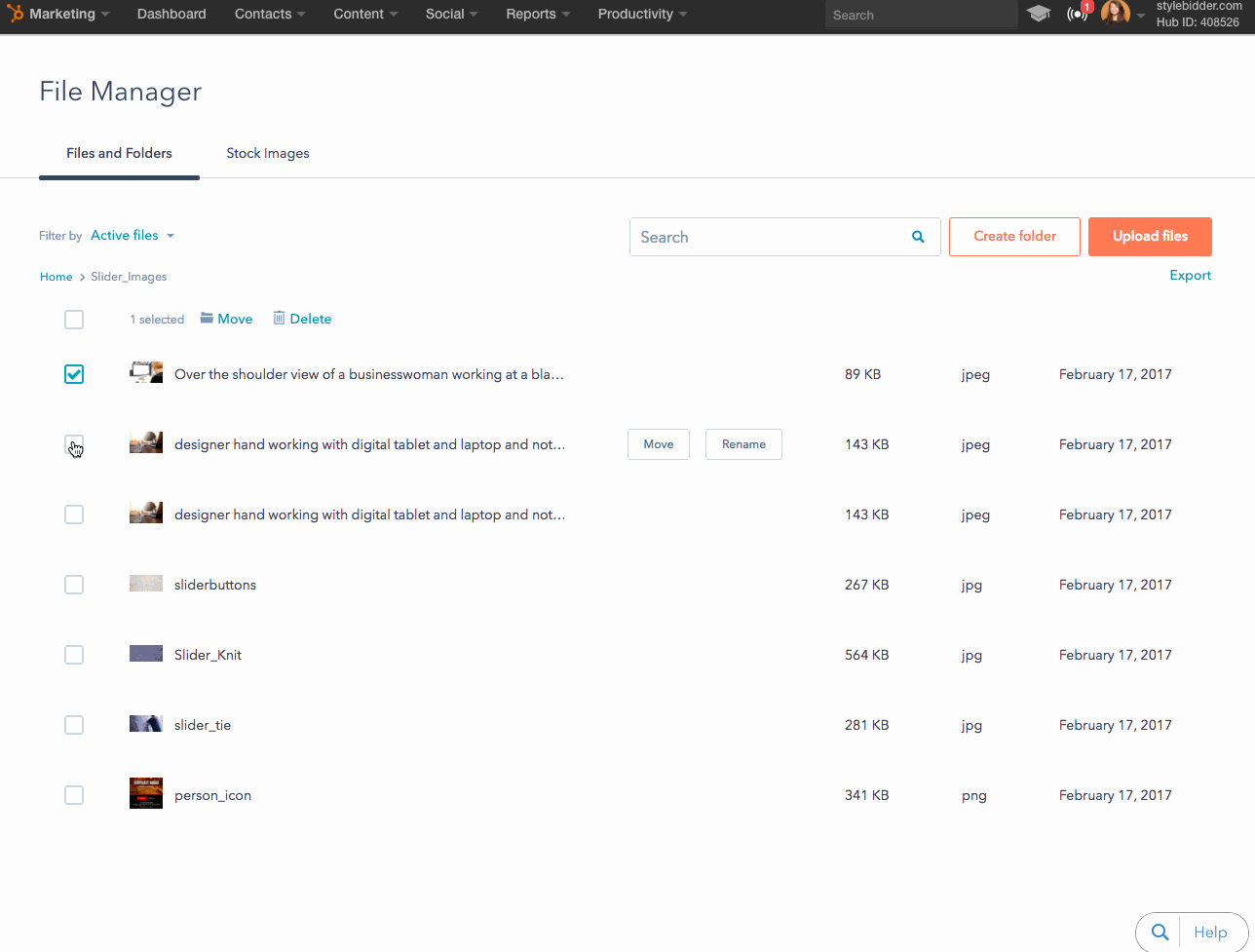
Bitte beachten: Wenn eine Datei im Datei-Manager in einen neuen Ordnerverschoben wird, wird HubSpot automatisch den alten E-Mail-Pfad weiterleiten. Wenn Sie jedoch eine neue Datei mit demselben Namen wie dem einer bereits verschobenen Datei hochladen, werden Weiterleitungen für die ursprüngliche Datei beendet.
Blog
Vielen Dank, dass Sie Ihr Feedback mit uns geteilt haben.
Dieses Formular wird nur verwendet, um Feedback zur Dokumentation zu sammeln. Erfahren Sie, wie Sie Hilfe bei Fragen zu HubSpot erhalten können.
